wpDataTables — это премиум плагин WordPress, с помощью которого можно создавать интерактивные таблицы, диаграммы и графики. Это один из наиболее популярных и отлично разработанных плагинов в этом сегменте рынка.
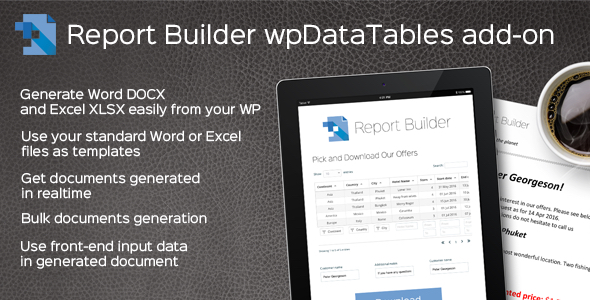
ОписаниеКупить за $20
В нашем обзоре wpDataTables было сказано, что вы не ошибетесь, если выберете этот плагин для создания таблиц и диаграмм на вашем веб-сайте WordPress. Однако, есть функция, которую wpDataTables не делает. Речь идет о создании пользовательских отчётов в формате Word и Excel в одно нажатие клавиши.
Смотрите также:
- wpDataTables: Создаем адаптивные таблицы и диаграммы из разных источников данных
- Работаем с таблицами в WordPress с помощью плагина TablePress
- 8 лучших WordPress плагинов для создания графиков и диаграмм
- Интеграция диаграмм и графиков в WordPress — Обзор плагина Visualizer
- Как создавать красивые диаграммы и графики на WordPress
Расширение Report Builder для wpDataTables призвано позаботиться об этом. В этой записи мы внимательно рассмотрим Report Builder, проанализируем его функции и решим, действительно ли оно стоит своих денег.
Как использовать Report Builder
Мы расскажем вам не только, как использовать расширение Report Builder, но и опишем процесс создания новой таблицы в wpDataTables.
Для начала зайдите в wpDataTables в боковом меню консоли, нажмите кнопку Add New на открывшейся странице.
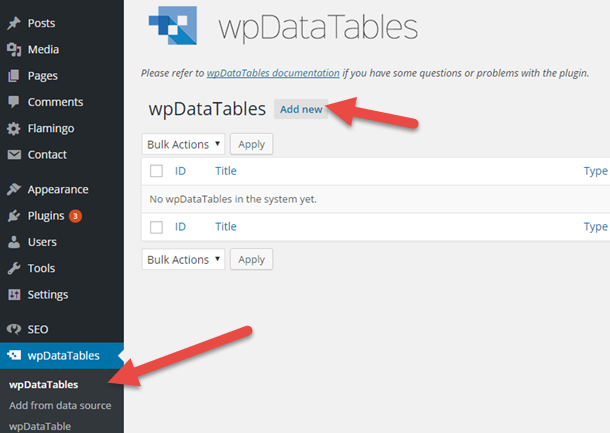
На странице создания таблиц вы увидите множество доступных вариантов. General Setup содержат параметры источника данных (MySQL queries, CSV, Excel, Google spreadsheet, XML, JSON, и массивы PHP – все доступные форматы).
В дополнительные настройки входят адаптивность, горизонтальная прокрутка, фильтрация/сортировка, параметры отображения, и многое другое.
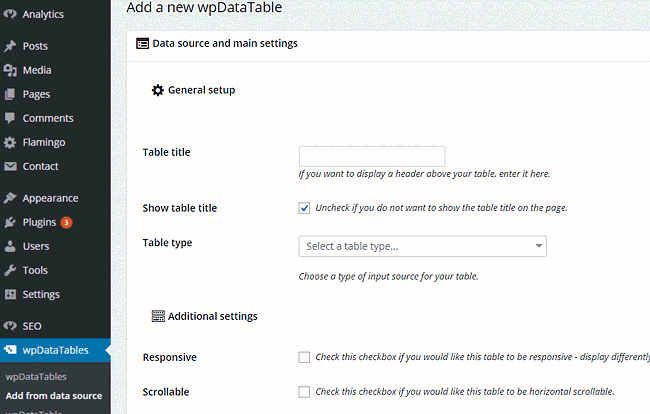
Ради этого обзора мы используем таблицу предложений туристического агентства в демо Report Builder.
Когда таблица создана, нужно использовать простой шорткод для размещения её в записи или на странице.
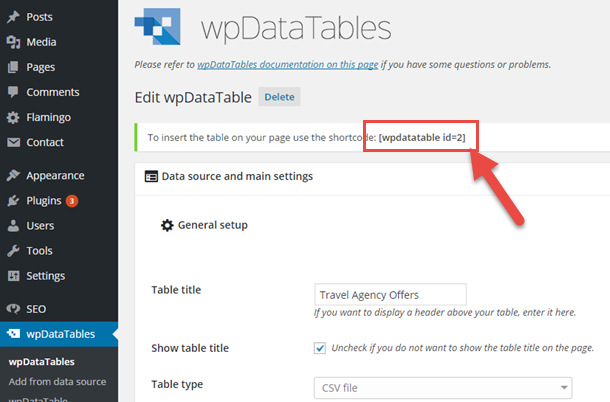
Новые параметры появятся под общими настройками в таблице страницы настроек, где вы сможете изменить параметры столбцов.
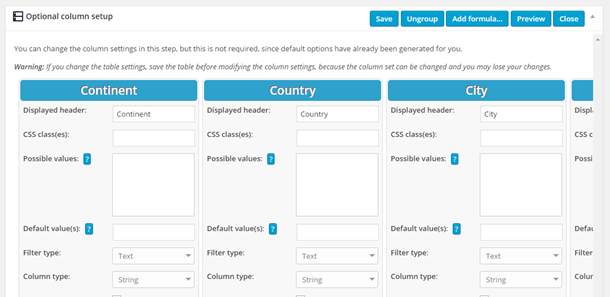
Вот пример, как может выглядеть ваш веб-сайт с готовой таблицей:
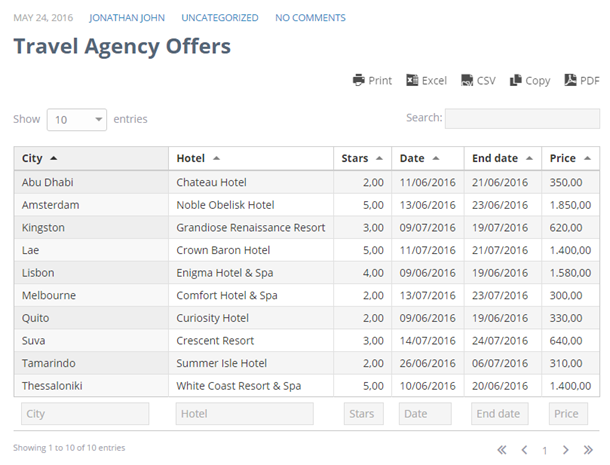
Вернемся к расширению Report Builder. После его установки и активации в боковом меню появится новая вкладка. Чтобы начать работу, зайдите в Report Builder → Create a new report.
Тут вы сможете начать настройку ваших отчётов. Вначале выберите таблицу, которую хотите использовать в качестве источника данных (есть вариант «Никакую» — мы вернемся к нему позже).
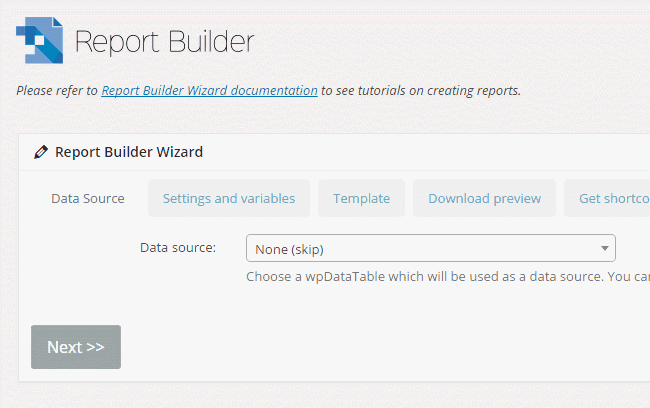
Во вкладке Settings and Variables нужно настроить несколько параметров, но сперва дайте отчету название.
Потом вы можете выбрать «логику создания». По сути, возможно создать отчёт, где:
- вся таблица данных загружается как один файл
- каждый рядок таблицы загружается как отдельный файл, а потом соединяется в архивированной папке
Отличная функция, не правда ли?
Еще одним вариантом будет создание отчёта, где записываются данные только из рядков, которые видны на странице таблицы в данный момент (а остальные отфильтровываются).
Также доступна опция добавления пользовательских переменных, которых нет в исходных данных, но пользователи внешнего интерфейса смогут их внести.
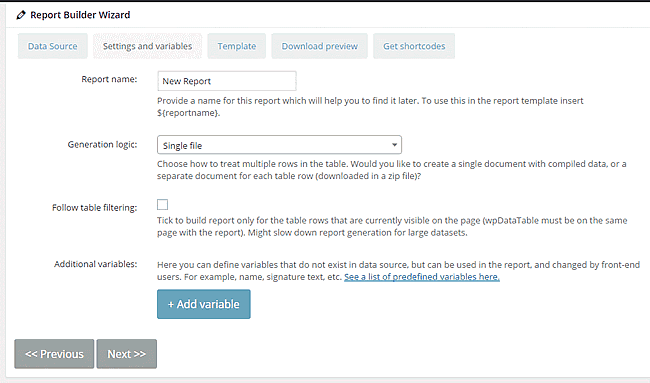
Плагин содержит список предопределенных переменных:
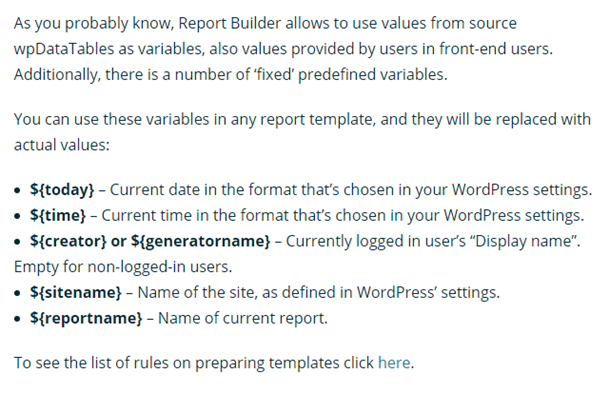
В следующей вкладке Template вы загрузите шаблон, по которому будет составляться отчёт. Разработчики Report Builder предоставили подробную инструкцию по созданию шаблона для ваших данных.
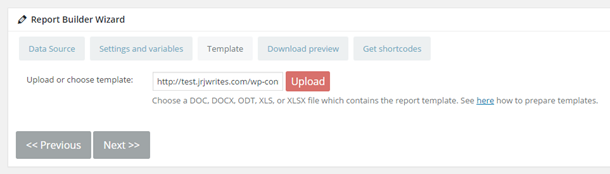
К примеру, вот образец шаблона, созданного в Word для таблицы данных записей счетов (вы найдете это в инструкции). Как вы видите, возможности настройки практически безграничны.
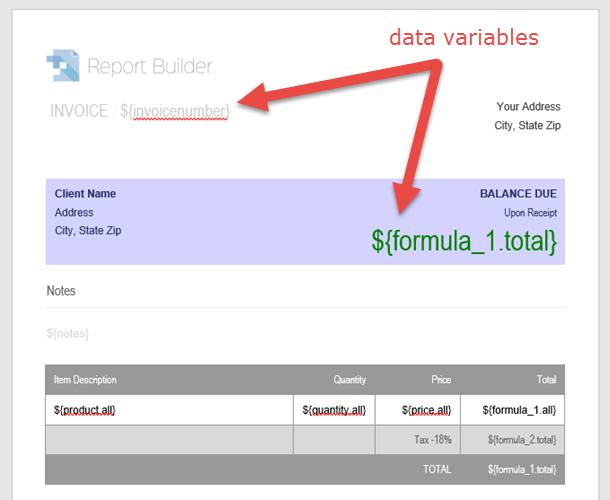
Во вкладке Download Preview вы можете загрузить предварительный вариант таблицы (а также выбрать количество рядков в этом файле).
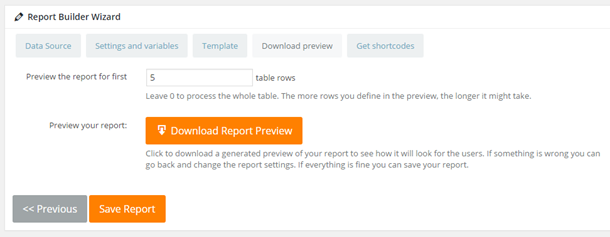
И наконец, во вкладке Get shortcodes вы найдёте шорткоды для размещения кнопок «Загрузить отчет» или «Сохранить медиа-библиотеку» в записи или на странице (эти шорткоды можно найти также в панели инструментов визуального редактора или в Visual Composer).
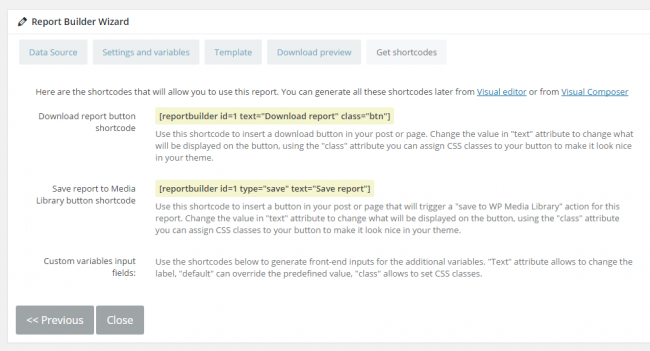
Вот так выглядит запись с кнопкой «Загрузить отчёт»:
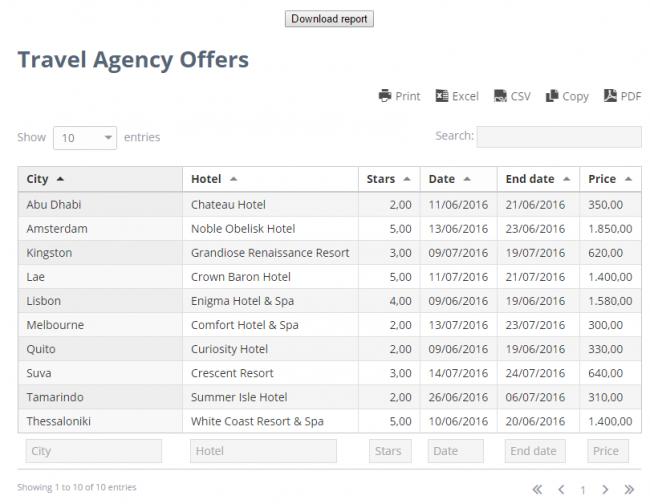
И последнее, но не менее важное, вот как может выглядеть ваш отчёт (предоставленный демо версией Report Builder):
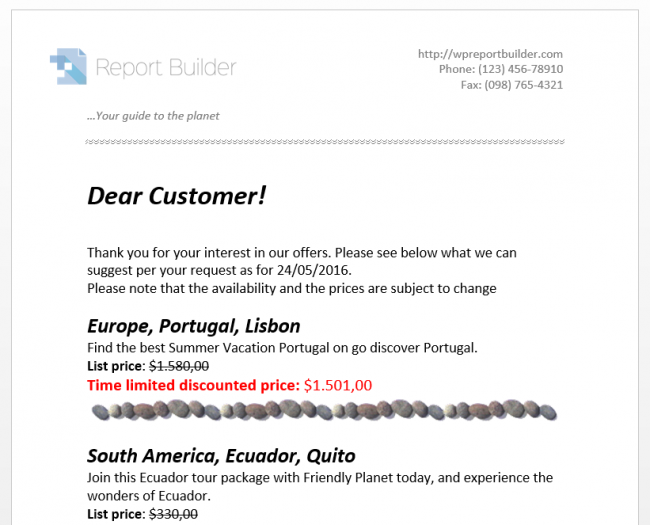
Дополнительные функции
Report Builder можно использовать независимо от данных из wpDataTables (хотя нужно будет потом установить плагин, чтобы работать должным образом).
Например, вы можете создать отчёт, который берет данные из пользовательских полей ввода, которые предоставляет пользователь front-end. Эта функция позволяет записывать ответы из форм. Вот пример из инструкции Report Builder.
Вы выберите сначала «none» как источник данных.
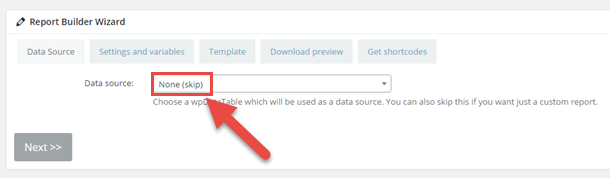
Потом создайте пользовательские переменные, чтобы пользователи могли вводить свои данные.
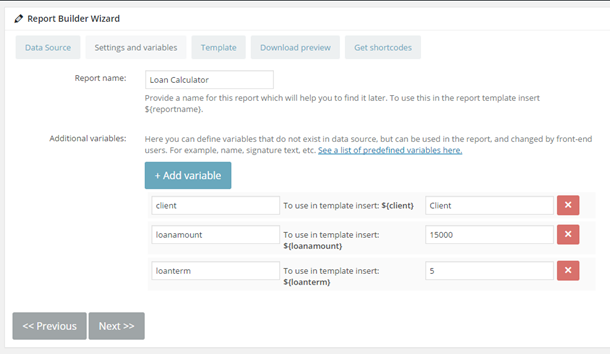
Загрузите отформатированный шаблон.
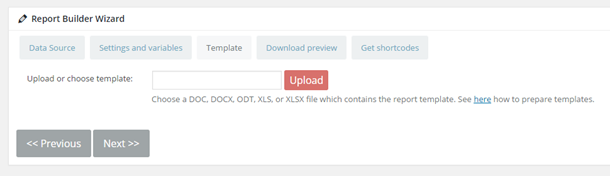
Используйте шорткод, чтобы вставить форму.
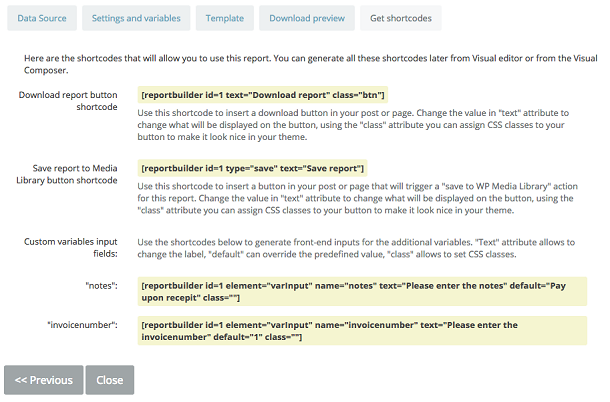
И вуаля!
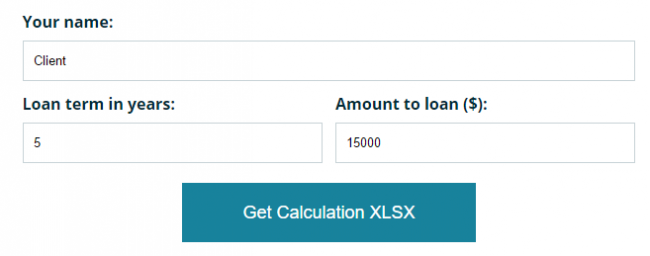
Вы можете сделать это с отчетами в Word и Excel.
Будущие обновления
Report Builder — это довольно новый продукт. У него всё ещё версия 1.0!
Разработчики предоставили список того, что они планируют усовершенствовать в следующих обновлениях. Туда входят:
- отправление отчетов на электронную почту
- автоматическое создание и отправка отчётов
- отчёты в PDF (сейчас доступны только Word и Excel)
- логика «if-then-else»
- поддержка диаграмм и новых полей данных
Это довольно впечатляющий список функций.
Отчёты в PDF будут особенно полезны, поскольку их будут передавать по формальным каналам в бизнесе, а там обычно используют PDF файлы.
Логика «if-then-else» — еще одна замечательная функция, которую мы ждём с нетерпением, и которая сделает плагин ещё более универсальным.
Цена
Это расширение будет стоить вам всего $20 за стандартную версию на CodeCanyon. Расширенная версия, стоимостью $100, позволит вам использовать платные настройки.
В обе версии входят 6 месяцев бесплатной технической поддержки и неограниченное количество обновлений.
Выводы
Учитывая все обстоятельства, расширение Report Builder — это небольшой пакет с огромным набором функций по доступной цене.
Если вы заядлый пользователь wpDataTables и хотите перенести данные в красивые отчёты в форматах CSV/Excel, вам определенно пригодится это расширение.
Минусов у плагина мало. Единственное, на что мы можем пожаловаться, это мастер настройки Report Builder. Для управления нужно нажимать кнопки «Previous/Next» (нельзя просто кликать на вкладку).
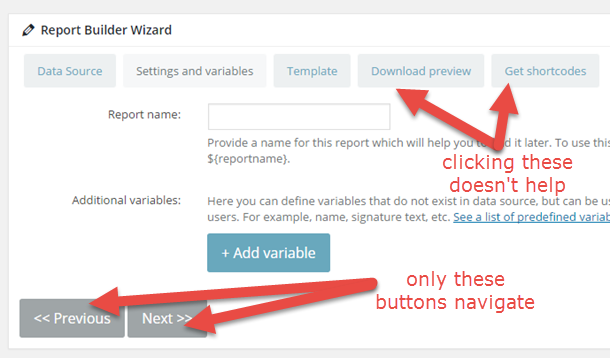
Но это всего лишь небольшое неудобство по сравнению со всеми остальными полезными функциями. Мы определенно рекомендуем Report Builder!
А как вы думаете? Есть что-то, что бы вы хотели добавить? Оставляйте свое мнение в комментариях!



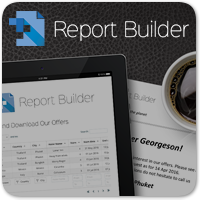

















Комментарии к записи: 1